Htop é mais como um visualizador de processo do sistema Centos 8 imersivo e monitor de dispositivo. Ele mostra medidas de uso de recursos em cores e ajuda você a controlar convenientemente o desempenho do seu sistema como um aprimoramento. Com um conjunto adicional de opções e uma imagem clara no quadro, é o mesmo que o comando principal padrão. Ele mostra detalhes sobre o uso de processador e RAM, tarefas sendo realizadas, carga média e tempo de atividade. Além disso, o Htop mostra uma lista de todos os processos operacionais e pode até mesmo mostrá-la em uma estrutura em forma de árvore. Se você está interessado em controlar interativamente o seu dispositivo, uma de suas melhores escolhas deve ser o comando Htop. Ele roda em todas as distribuições do Linux e, na maioria das situações, está habilitado por padrão.
Neste tutorial, você aprenderá a instalar o Htop no Centos 8 usando a linha de comando.
O processo de instalação do HTOS Centos 8 é o seguinte:
Abra a janela do terminal no CentOS 8. Conecte-se ao servidor Centos 8 remoto usando o comando ssh ou painel de login.
Ligue o repositório EPEL
Primeiro, você deve ter certeza de que seu centos 8 tem um repositório epel instalado e habilitado. Para isso, execute o seguinte comando:
$ sudo yum repolistVocê pode ver que nenhum repositório epel está instalado no sistema, conforme mostrado na imagem abaixo.

Você deve executar o seguinte comando para instalar o repositório epel Centos 8:
Ou
$ sudo yum -y install epel-releaseOu
$ dnf install https: // dl.projeto fedora.org / pub / epel / epel-release-latest-8.noarca.rpm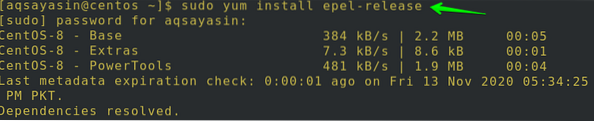
Depois disso, você será questionado para afirmar sua ação. Modelo 'y'e então toque em Entrar para continuar, como mostrado na imagem. Você pode ver que o repositório epel será instalado em seu sistema.
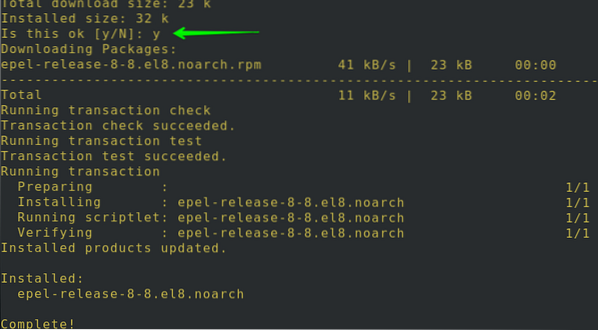
Usando o comando repolist, você pode ver que o repositório epel agora está instalado no sistema.
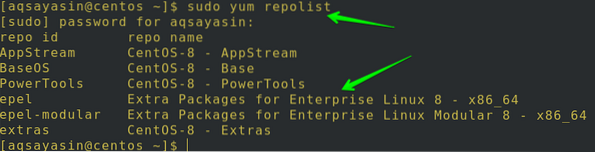
É importante entender como verificar se há pacotes de algum tipo. Consequentemente, digite o seguinte comando yum para verificar os pacotes Htop no Centos 8:
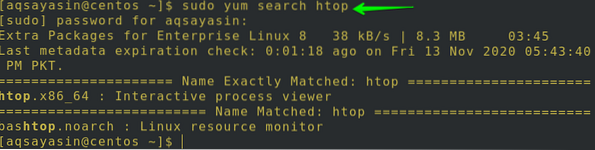
Instale o pacote Htop
Você pode usar qualquer um dos comandos mencionados abaixo para instalar o pacote HTOP em seu Centos 8:
$ sudo yum install htopOu
$ dnf install htopOu
$ dnf install -y htop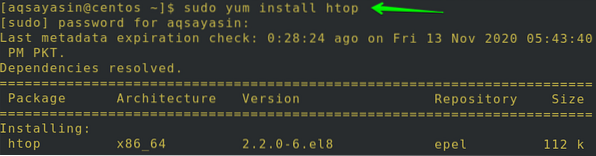
Você será questionado mais de uma vez para afirmar sua ação. Digite 'y' e toque em Enter para continuar conforme mostrado. Você pode ver que na imagem, o repositório epel será instalado em seu sistema.
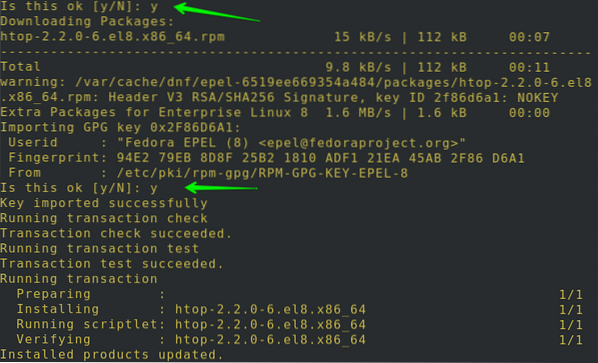
Após a instalação completa, para verificar se o pacote está carregado ou não, abra o terminal e use o comando abaixo:
Se o seu pacote Htop for instalado com sucesso em seu sistema, ele exibirá sua versão e informações de lançamento, conforme mostrado na imagem abaixo.

Digite o seguinte comando para obter mais detalhes sobre o pacote Htop que você acabou de instalar em seu sistema:
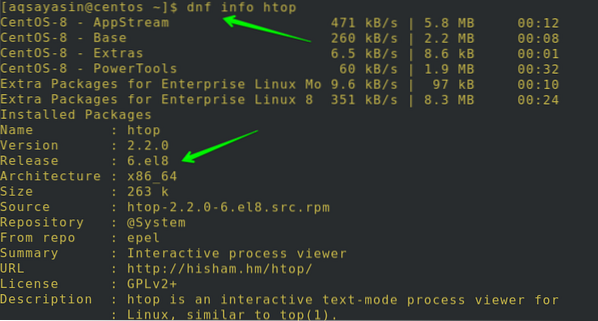
Lançar Htop em Centos 8
Você deve simplesmente executar o comando mencionado abaixo para iniciar o pacote Htop:
$ htop
A imagem abaixo mencionada contém as informações onde qualquer detalhe sobre o dispositivo pode ser visto. O uso de armazenamento e troca pode ser verificado no topo. Para sair da sessão HTOP, toque em F10 ou q no teclado.
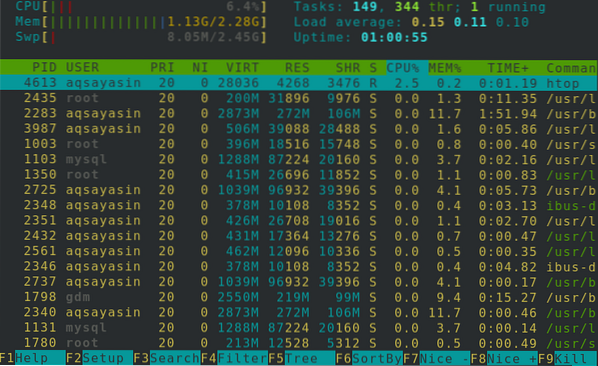
O uso de chaves é a principal vantagem do Htop. Você pode usar F2 para configurar, F3 para pesquisar, F4 para filtrar e F9 para encerrar qualquer processo.
Para obter suporte com o comando usado, basta executar o seguinte comando:
$ htop --help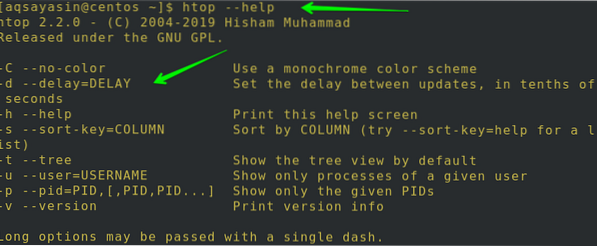
Por outro lado, você pode acessar as páginas do manual executando este comando simples:

Você verá a seguinte saída:
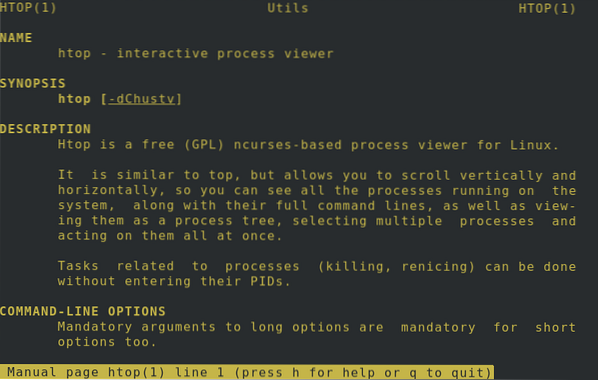
Mostrar processos de usuário específico
Consequentemente, muitos argumentos podem ser encaminhados para o comando. Vamos supor que aqsayasin esteja executando um comando. Você deve usar o seguinte comando para acessar os processos aqsayasin:
$ htop -u aqsayasinOu
$ htop --user = aqsayasin
Aqui no painel principal, você pode verificar convenientemente quais opções e detalhes estão disponíveis. Ele irá exibir todas as estatísticas do sistema para o usuário aqsayasin, como pode ser visto abaixo.
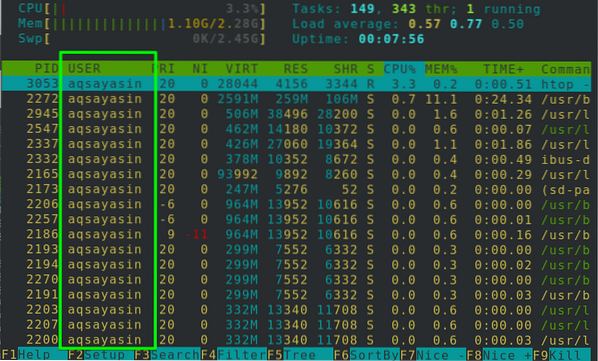
Defina o esquema de cores monocromáticas
Pode-se usar um esquema de cores monocromáticas no Htop usando um comando muito fácil como segue:
$ htop -COu
$ htop - sem cor
Como você pode ver na imagem abaixo, toda a saída é monocromática e não há saída na tela além de uma cor.
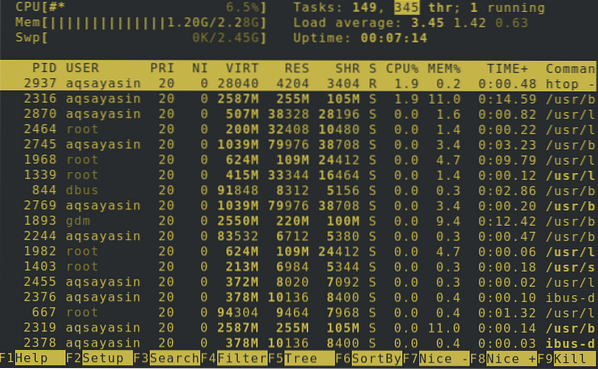
Visualização de árvore
É o ponto de vista favorito de todos, pois ajuda você a entender a hierarquia de cada operação. Deseja ver a visualização da árvore por omissão enquanto o Htop está a correr? Para isso, experimente o comando listado abaixo:
$ htop -tOu
$ htop --tree
Para ver a visualização em árvore de um usuário específico, clique em F5 ou no botão “t” enquanto um usuário específico deve ter sido selecionado. Aqui você poderá ver a visualização em árvore dos processos usando os recursos do sistema na imagem abaixo.
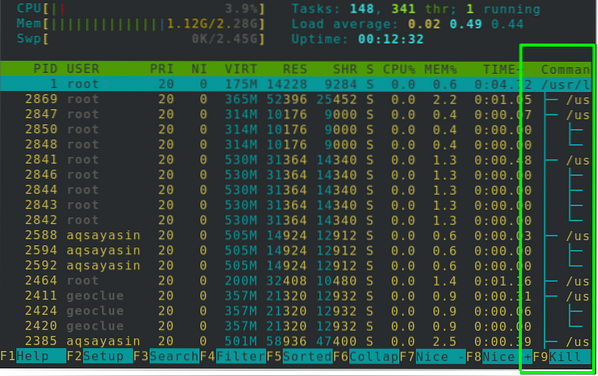
Limitar processos para determinados PIDs
Você também pode mostrar os processos de alguns PIDs específicos usando comandos muito simples. Neste comando, basta mencionar o PID de um determinado usuário em vez de seu nome de usuário, conforme mostrado a seguir:
$ htop -p PIDAqui, PID é o ID da pessoa atribuído pelo sistema. Por exemplo:
$ htop -p 3053Você também pode limitar os processos para mais de um PID da seguinte forma:
$ htop -p PID1, PID2
Conclusão:
Neste guia, exploramos como instalar o Htop e como utilizá-lo no Centos 8. Vimos como ligar o repositório epel, instalar o pacote Htop, lançar o Htop no Centos 8, exibir operações específicas do usuário, corrigir o esquema de cores monocromáticas, representação em árvore e restringir processos para PIDs relevantes.
Eu acredito que este guia irá ajudá-lo a entender rapidamente a ordem do HTOP no Centos 8.
 Phenquestions
Phenquestions


